Wix Stores: creare un video promozionale per un prodotto nel tuo negozio
4 min
In questo articolo:
- Creare e personalizzare un video promozionale
- FAQ
Seleziona un prodotto e consenti a Wix di creare automaticamente un video promozionale su di esso in pochi clic. Se vuoi apportare le tue personalizzazioni, puoi modificare la musica, regolare i colori e altro ancora.
Creare e personalizzare un video promozionale
- Vai a Prodotti nel Pannello di controllo del tuo sito
- Clicca sul prodotto pertinente
- Clicca su Promuovi questo prodotto a destra
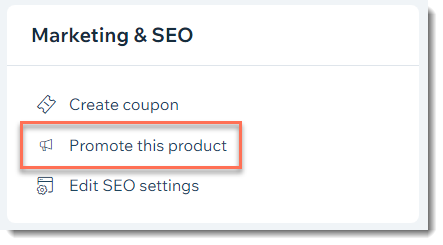
- Clicca sulla freccia destra e seleziona Video promozionale
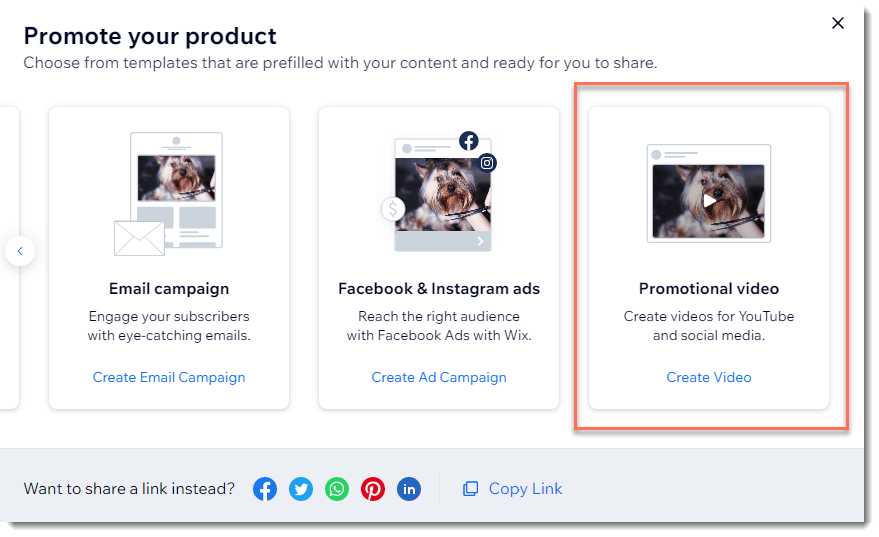
- Effettua una delle seguenti operazioni:
- Salva un video così com'è:
- Visualizza l'anteprima del video o dei video creati e clicca per selezionare il video che desideri salvare
- Clicca su Salva e condividi
- Personalizza il video:
- Visualizza l'anteprima del video o dei video creati
- Clicca su Personalizza video
- Personalizza il contenuto del video:
- Clicca sull'icona Più
 per aggiungere contenuti multimediali aggiuntivi
per aggiungere contenuti multimediali aggiuntivi - Nome prodotto: modifica il nome del prodotto
- Nome attività: aggiungi il nome della tua attività
- Prezzo: modifica il prezzo che vuoi mostrare
- Chiamata all'azione: aggiungi un testo per indirizzare i potenziali clienti verso il tuo negozio
- Clicca su Avanti
- Clicca sull'icona Più
- Personalizza il design del video:
- Stile video: seleziona l'aspetto del tuo video
- Layout: seleziona orizzontale, verticale o quadrato
- Colore principale: scegli il colore primario per il testo e gli elementi grafici nel tuo video
- Colore secondario: scegli un colore secondario per il testo e gli elementi grafici del tuo video
- Carattere: scegli un carattere che rifletta il tuo prodotto e il tuo marchio
- Clicca su Avanti
- Personalizza la musica di sottofondo:
- (Facoltativo) Clicca sull'interruttore Musica On a destra per disabilitare la musica di sottofondo
- Clicca sul tasto Play
 per ascoltare in anteprima una traccia
per ascoltare in anteprima una traccia - Clicca sulla traccia che vuoi utilizzare per selezionarla
- Clicca su Avanti
- Salva un video così com'è:
- (Facoltativo) Mostra le informazioni aziendali alla fine del video:
- Clicca sull'interruttore Includi le info alla fine del video per abilitarlo
- Carica il tuo logo aziendale
- Inserisci le informazioni aziendali che vuoi mostrare
- Clicca su Vedi l'anteprima per visualizzare il tuo video
- Clicca su Torna a modificare per apportare ulteriori modifiche o su Salva e condividi per salvare una versione ad alta definizione del tuo video
- (Facoltativo) Per condividere il tuo video sui social media o scaricarlo, clicca su Carica/Scarica sotto l'opzione pertinente
FAQ
Quanti video posso creare gratuitamente?
Come posso condividere il video una volta terminato?
Come posso mostrare il mio video promozionale su una pagina del sito?
Dove posso trovare i video che ho creato?
Posso fare video su qualcosa di diverso da un singolo prodotto del negozio?



 sul lato sinistro dell'Editor
sul lato sinistro dell'Editor sul lato sinistro dell'Editor
sul lato sinistro dell'Editor